国旅手游网提供好玩的手机游戏和手机必备软件下载,每天推荐精品安卓手游和最新应用软件app,并整理了热门游戏攻略、软件教程、资讯等内容。欢迎收藏
网友伤口提问:word2007怎么设置默认打印机
有许多小伙伴还不会在Word2003中设置默认打印机,下面小编就分享了在Word2003中设置默认打印机的具体操作,希望感兴趣的朋友都来共同学习哦。
Word2003设置默认打印机步骤1 在桌面的“开始”菜单中找到“设置”,选择“打印机和传真”;
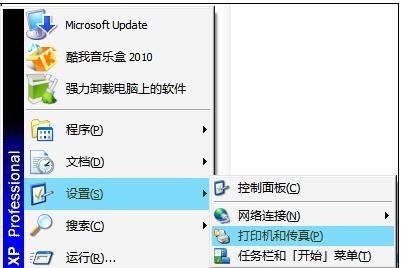
Word2003设置默认打印机步骤2 在“打印机和传真”窗口的右边选择“添加打印机”;
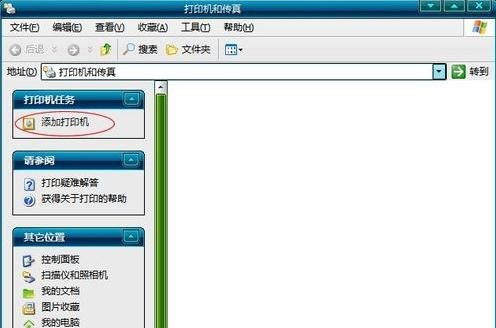
Word2003设置默认打印机步骤3 此时会弹出个“添加打印机向导”窗口,选择“下一步”;
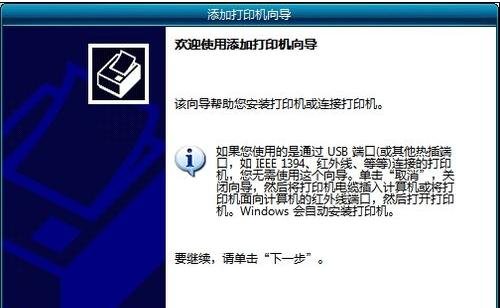
Word2003设置默认打印机步骤4 这时会看到有两个选项,“链接到此计算机的本地打印机”和“网络打印机或连接到其他计算机的打印”。按自己需要选择了,如果你想连接到局域网打印机,就选择网络的,如果是连接到本地计算机,就选择本地打印机。这里我是局域网,所以给大家演示“网络打印机或连接到其他计算机打印”。
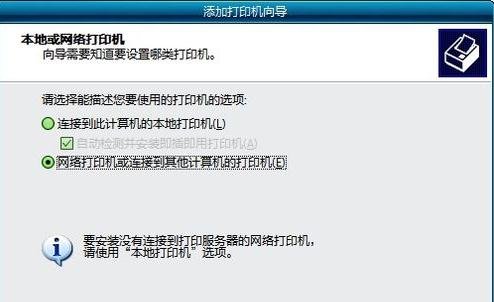
Word2003设置默认打印机步骤5 再次下一步
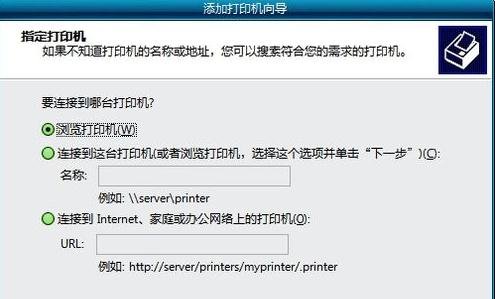
Word2003设置默认打印机步骤6 在“浏览打印机”下面的“共享打印机”中选择需要设置为默认打印机的对象,然后双击选定;
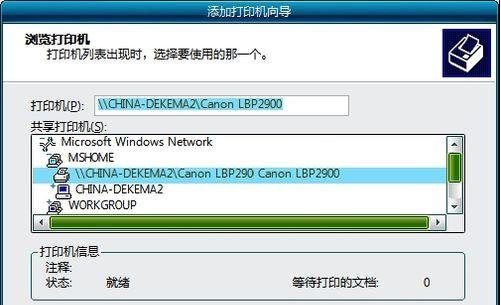
Word2003设置默认打印机步骤7 马上会弹出个“选项卡”,选择“是”;

Word2003设置默认打印机步骤8 终于大功告成了,“完成”即可。

Word2003设置默认打印机步骤9 最后返回到,打印机和传真,你就可以看到,刚刚添加的默认打印机了。

以上就是在Word2003中设置默认打印机的具体操作了,大家都学会了吗?
关于《在Word2003中设置默认打印机的具体操作》相关问题的解答剧终小编就为大家介绍到这里了。如需了解其他软件使用问题,请持续关注国旅手游网软件教程栏目。
版权声明:本文内容由互联网用户自发贡献,该文观点仅代表作者本人。本站仅提供信息存储空间服务,不拥有所有权,不承担相关法律责任。如果发现本站有涉嫌抄袭侵权/违法违规的内容,欢迎发送邮件至【1047436850@qq.com】举报,并提供相关证据及涉嫌侵权链接,一经查实,本站将在14个工作日内删除涉嫌侵权内容。
本文标题:【word2010怎么设置默认打印机[怎么在word里面设置默认打印机]】
本文链接:http://www.citshb.com/class245636.html
